Kako videti, kdo je delil vašo objavo na Facebooku

Izvedite, kako lahko preverite, kdo je delil vašo objavo na Facebooku in prilagodite nastavitve zasebnosti, da zaščitite svoje vsebine.
Včasih se Windows preprosto ne zažene. Ni kaj, redno ste izdelovali varnostne kopije ali sinhronizirali trdi disk s storitvijo v oblaku, kot sta Microsoft OneDrive ali Google Drive. Niste delali varnostnih kopij? Nimate storitve za shranjevanje v oblaku? Oh. Nič hudega, to imamo.

Uporabimo CD Linux Live, da pridemo do tega trdega diska in rešimo naše najpomembnejše datoteke.
Potrebovali boste Linux Live CD ali datoteko USB .ISO, brezplačen program, imenovan Rufus, prazen pogon USB, na katerega boste vstavili Live CD, in drug pogon USB, na katerega boste shranili obnovljene datoteke.
Pogon USB za obnovitvene datoteke mora biti formatiran v obliki zapisa datoteke FAT32 . Pokazali vam bomo, kako dobite CD Linux Live in ga nato uporabite za obnovitev datotek Windows iz mrtvega računalnika.
Kaj je Linux Live CD?
Linux je odprtokodni operacijski sistem (OS). Morda ste že slišali za Linux, vendar niste mislili, da vam bo kaj koristil.
Live CD ali Live USB omogoča uporabo OS v računalniku, ne da bi ga namestili v računalnik. Ostajali bomo pri tipu USB, saj veliko računalnikov nima več CD- ali DVD-predvajalnikov.
Ko ustvarite živi USB, ga vstavite v izklopljen računalnik. Nato zaženete računalnik in mu naročite, naj se zažene z USB-ja. Operacijski sistem in vsi njegovi programi ostanejo na USB-ju. Ne namestijo se na vaš računalnik.
Živi USB bo za delovanje dostopal do RAM-a in CPE vašega računalnika. Omogočil vam bo tudi dostop do vseh trdih diskov v vašem računalniku.
Kako dobim CD Linux Live?
Upajmo, da ste to storili, preden je vaš trdi disk prenehal delovati. Če ne, vprašajte prijatelja, če bi lahko uporabili njegov računalnik, da ga naredite.
Najprej morate prenesti distribucijo Linuxa, ki dela tisto, kar potrebujete. Več jih je. Uporabimo Ultimate Boot CD (UBCD). Prenos je brezplačen in vsebuje veliko programov in orodij za kloniranje pogona, obnovitev podatkov, testiranje pomnilnika in procesorja ter BIOS. Spoznajte uporabo teh orodij in morda boste lahko popravili tudi svoj okvarjeni trdi disk .

Prenesete ga lahko prek orodja enakovrednega (P2P) ali izvedete neposreden prenos z enega od navedenih zrcalnih mest.
Če želite preizkusiti drug Live CD, je tu še nekaj možnosti:
Prav tako ne pozabite prenesti Rufusa . To je najpreprostejši in najhitrejši način za izdelavo zagonskih pogonov USB.
Kako naredim zagonski pogon USB Linux?
Rufus je odličen majhen program, ki vam lahko pomaga narediti katero koli datoteko .ISO v zagonski pogon USB. Ste ga že prenesli, zato ga odprimo.
Prepričajte se, da ste izbrali pravi pogon USB. Ta postopek bo popolnoma izbrisal pogon USB. Rufus bo že nastavljen na pravo nastavitev, ki jo potrebujete. Kliknite na gumb IZBERI , da izberete naš UBCD .ISO.
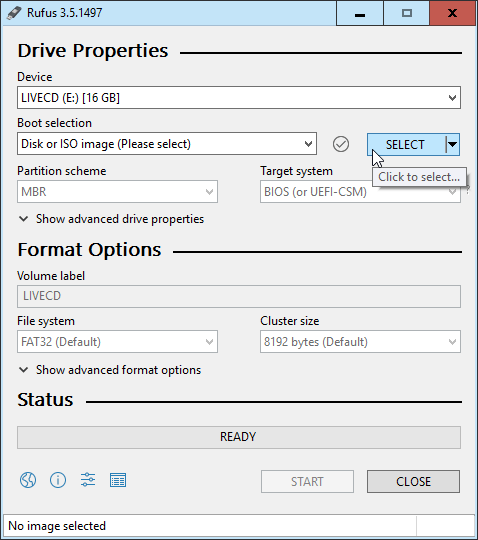
Ko se odpre raziskovalec datotek, se pomaknite do mesta, kjer ste shranili UBCD .ISO, in ga dvokliknite, da ga izberete.
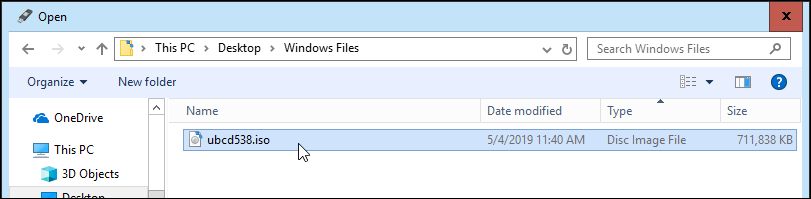
Zdaj kliknite na gumb START . Ko miškin kazalec premaknete nad gumb, boste prejeli opozorilo: "To bo UNIČILO vse podatke na tarči!"
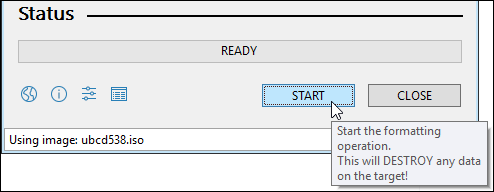
Prejeli boste še eno opozorilo, da bodo vsi podatki na pogonu USB, ki ste ga izbrali, »…BODO UNIČENI.« Rufus se ne šali. Za nadaljevanje kliknite V redu .
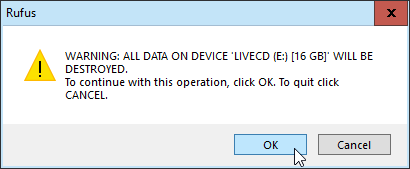
Rufus bo začel ustvarjati zagonski pogon USB. Videli boste vrstico napredka, ki se nadaljuje na dnu. Z bliskovnim pogonom USB 3 traja le minuto ali dve.
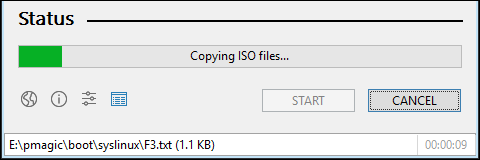
Ko v vrstici stanja piše PRIPRAVLJENO , kliknite ZAPRI . Vaš zagonski pogon USB UCD je zdaj pripravljen.
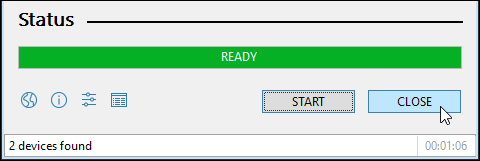
Kako zaženem svoj računalnik s pogonom USB?
Odvisno od računalnika. Obstaja več načinov za zagon s pogona USB, zato je najbolje, da poiščete posebnosti za svoj računalnik. Skupna nit je, da boste morali, ko vklopite računalnik, pritisniti določeno tipko ali kombinacijo tipk, da se zaženete v BIOS in spremenite privzeti zagonski pogon na vaš USB.
Oglejte si naš članek, ki vam pokaže, kako spremenite zagonsko zaporedje v BIOS-u . Nekateri prenosniki vam omogočajo zagon v zagonskem meniju zunaj BIOS-a, kjer lahko izberete zagon s pogona USB.
Ko znova zaženete računalnik z UBCD, boste videli besedilni meni. S puščičnimi tipkami se pomaknite do Parted Magic in tapnite enter, da ga izberete.
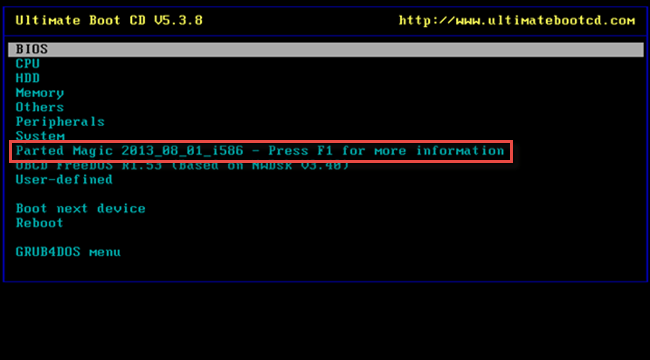
Zdaj boste dobili še en besedilni meni s tremi različnimi možnostmi. Izberete lahko 1. Privzete nastavitve (zažene iz RAM-a) ali 2. V živo s privzetimi nastavitvami . Če eno ne deluje, poskusite z drugim.
Videli boste nekaj besedila, ki se pomika, ko računalnik zažene namizje Parted Magic. Nato boste videli namizje, ki ni popolnoma podobno sistemu Windows.

Blizu zgornjega levega kota boste videli Upravitelja datotek . To je UBCD ekvivalent Raziskovalca. Dvokliknite na to, da ga odprete.
Na levi strani upravitelja datotek boste videli več pogonov. Morda je očitno, kateri je pogon, na katerem je nameščen Windows, ali pa ne. Zanesljiv način, da ugotovite, je, da boste videli mapo z imenom Windows .
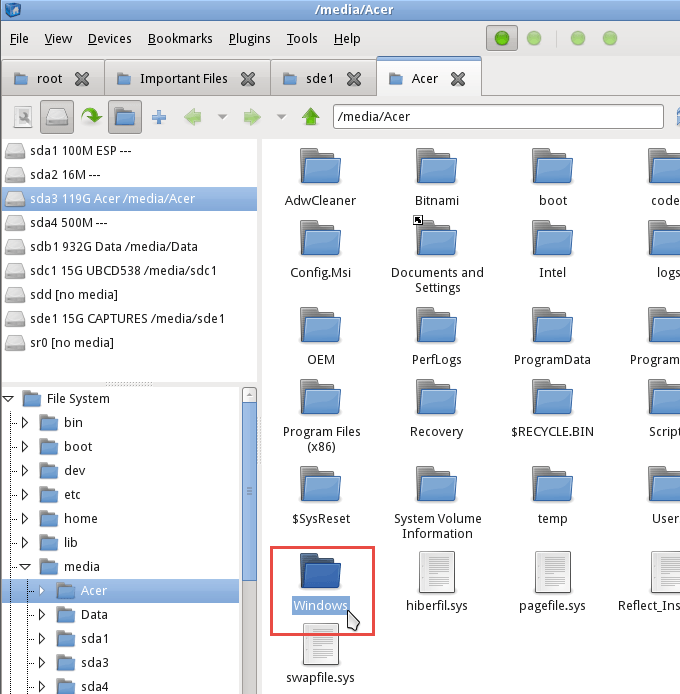
Ko to najdete, ste našli pogon z datotekami, ki jih želite obnoviti. Poiščite datoteke, ki jih iščete. Kliknite Uporabniki > Vaš račun , kjer je Vaš račun ime vašega računa.
Tam boste videli Moje dokumente, Moje slike, Namizje itd. Tam boste verjetno našli datoteke, ki jih želite obnoviti. Ko jih najdete, jih lahko izberete tako kot v sistemu Windows. Z desno miškino tipko kliknite in kopirajte datoteke.
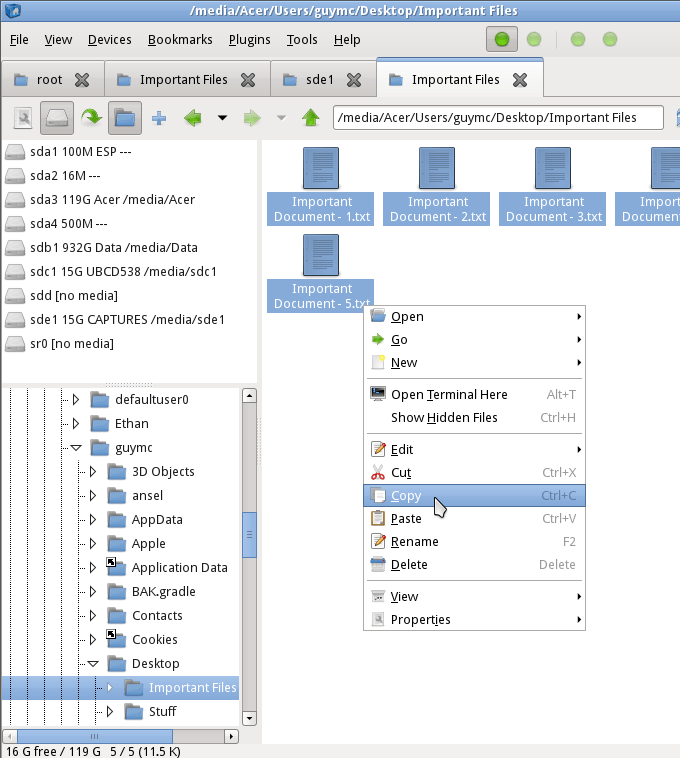
Nato poiščite svoj drugi pogon USB, kamor boste prilepili datoteke. Ko ga najdete, je tako preprosto, kot da kliknete z desno tipko miške in prilepite.
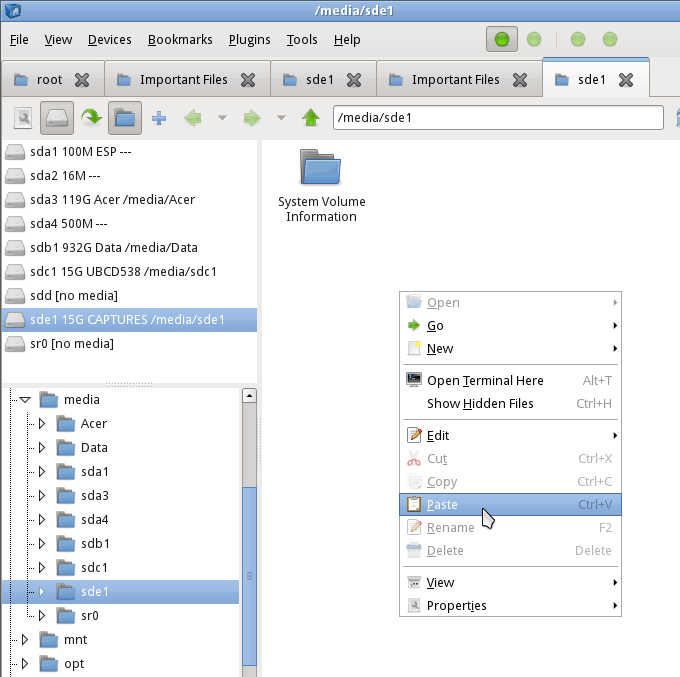
Zdaj so vaše datoteke na pogonu USB in pripravljene, da jih znova namestite v računalnik, ko bo popravljeno.
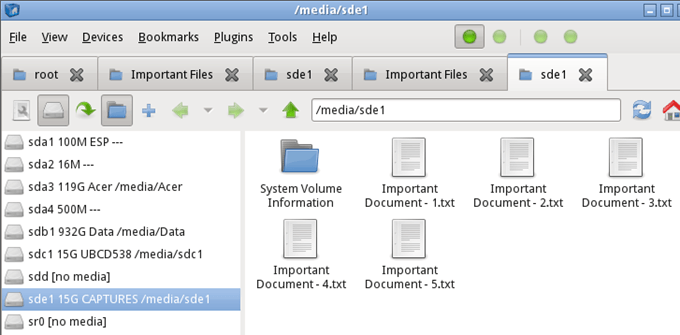
Zaprite upravitelja datotek in kliknite gumb začetnega menija v spodnjem levem kotu zaslona. Na spodnji sliki je okoli njega rdeč kvadrat. Nato kliknite Odjava .
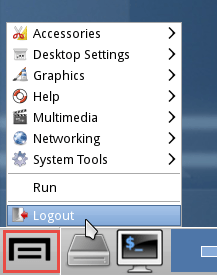
Odprlo se bo drugo okno z nekaj možnostmi, kako se lahko odjavite. Kliknite Izklop računalnika .
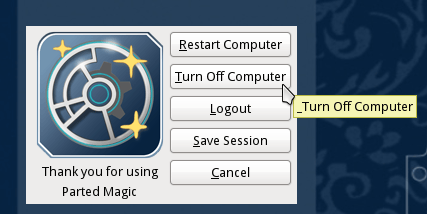
Ko se računalnik izklopi, odstranite pogone USB in jih pospravite na varno, dokler računalnik ne bo znova pripravljen za delovanje.
Izvedite, kako lahko preverite, kdo je delil vašo objavo na Facebooku in prilagodite nastavitve zasebnosti, da zaščitite svoje vsebine.
Preberite, kako ugotoviti starost vašega računalnika z operacijskim sistemom Windows. Dodatni nasveti za preverjanje starosti in zmogljivosti računalnika.
Ste že kdaj imeli težave pri iskanju osnutkov objav na Facebooku? Na voljo so preprosti nasveti za iskanje, urejanje in objavljanje Facebook osnutkov, ki vam lahko prihranijo čas.
Posodabljanje gesla vsakih nekaj mesecev je pomembno, če želite ohraniti varnost svojih spletnih računov. Učinkovito spremenite geslo za Netflix z našim enostavnim vodnikom.
Za razliko od drugih storitev pretakanja televizije, Peacock TV ponuja brezplačen paket, ki uporabnikom omogoča pretakanje do 7500 ur izbranih filmov, TV serij, športnih oddaj in dokumentarcev, ne da bi plačali niti centa. To je dobra aplikacija, ki jo imate v napravi za pretakanje, če potrebujete odmor od plačevanja naročnine Netflix.
Zoom je priljubljena aplikacija za videokonference in srečanja. Če ste na sestanku Zoom, je lahko koristno, da se utišate, da ne boste pomotoma prekinili govornika, še posebej, če je sestanek velik, na primer spletni seminar.
Zdi se, da je dobro "prerezati kabel" in prihraniti denar s prehodom na storitve pretakanja, kot sta Netflix ali Amazon Prime. Vendar kabelska podjetja še vedno ponujajo določene vrste vsebin, ki jih ne boste našli s storitvijo na zahtevo.
Facebook je največje socialno medijsko omrežje, ki ga dnevno uporablja milijarde ljudi. Vendar to ne pomeni, da nima težav.
Facebook lahko uporabljate, da ostanete v stiku s prijatelji, kupujete ali prodajate izdelke, se pridružite skupinam oboževalcev in drugo. Težave pa nastanejo, ko vas v skupine dodajo drugi ljudje, še posebej, če je ta skupina zasnovana za pošiljanje neželene pošte ali vam kaj prodaja.
Mnogi ljudje radi zaspijo ob glasbi. Konec koncev, ob številnih sproščujočih seznamih predvajanja, kdo ne bi želel potoniti v spanec ob nežnih melodijah japonske flavte.
Na prenosnem ali namiznem računalniku morate poiskati ali preveriti trenutno različico BIOS-a. Vdelana programska oprema BIOS ali UEFI je programska oprema, ki je privzeto nameščena na matični plošči vašega računalnika in ki zaznava in nadzoruje vgrajeno strojno opremo, vključno s trdimi diski, video karticami, vrati USB, pomnilnikom itd.
Le malo stvari je tako frustrirajočih kot soočanje s prekinitvijo internetne povezave, ki se nenehno prekinja in znova vzpostavlja. Morda delate na nujni nalogi, uživate v svojem najljubšem programu na Netflixu ali igrate razgreto spletno igro, nato pa se iz kakršnega koli razloga nenadoma prekine povezava.
Včasih uporabniki izčrpajo vse možnosti in se zatečejo k ponastavitvi BIOS-a, da bi popravili svoj računalnik. BIOS se lahko poškoduje zaradi napačne posodobitve ali zlonamerne programske opreme.
Kadarkoli brskate po internetu, vaš brskalnik beleži naslove vsake spletne strani, na katero naletite v njegovi zgodovini. To vam omogoča, da spremljate preteklo dejavnost in vam pomaga hitro ponovno obiskati spletna mesta.
Tiskalniku ste poslali več datotek, vendar ta ne natisne nobenega dokumenta. Stanje tiskalnika preverite v meniju z nastavitvami sistema Windows in se glasi »Brez povezave.
Roblox je ena najbolj priljubljenih spletnih iger, zlasti med mlajšo populacijo. Igralcem omogoča ne samo igranje iger, ampak tudi ustvarjanje lastnih.
Spletna orodja za produktivnost ponujajo številne priložnosti za avtomatizacijo delovnih tokov ali uporabo aplikacij in integracij aplikacij za učinkovitejšo organizacijo življenja in dela. Slack je priljubljeno orodje za sodelovanje, ki ponuja integracije s tisoči drugih aplikacij, tako da imate lahko na enem mestu funkcionalnost več aplikacij.
Adobe Illustrator je vrhunska aplikacija za ustvarjanje in urejanje vektorske grafike, kot so logotipi, ki jih je mogoče povečati ali zmanjšati brez izgube podrobnosti. Značilnost Illustratorja je, da obstaja več načinov za dosego istega cilja.
3D-tiskalniki z nitkami lahko izdelajo karkoli, od prazničnih okraskov do medicinskih vsadkov, tako da v procesu ne manjka navdušenja. Težava je priti od vašega 3D modela do dejanskega tiska.
Čeprav je priročno, da svojemu telefonu dajete glasovne ukaze in se samodejno odzove, to udobje prinaša velike kompromise glede zasebnosti. To pomeni, da vas mora Google nenehno poslušati prek mikrofona, da ve, kdaj se mora odzvati.
Obstaja veliko razlogov, zakaj se vaš prenosnik ne more povezati z omrežjem WiFi, zato obstaja veliko načinov za odpravo napake. Če se vaš prenosnik ne more povezati z omrežjem WiFi, lahko poskusite to težavo odpraviti na naslednje načine.
Po ustvarjanju zagonskega USB-ja za namestitev sistema Windows morajo uporabniki preveriti delovanje zagonskega USB-ja, da vidijo, ali je bil zagon uspešno ustvarjen ali ne.
Več brezplačnih orodij lahko predvidi okvare pogona, še preden se zgodijo, kar vam da čas za varnostno kopiranje podatkov in pravočasno zamenjavo pogona.
S pravimi orodji lahko skenirate svoj sistem in odstranite vohunsko programsko opremo, oglaševalsko programsko opremo in druge zlonamerne programe, ki se morda skrivajo v vašem sistemu.
Ko se računalnik, mobilna naprava ali tiskalnik poskuša povezati z računalnikom z operacijskim sistemom Microsoft Windows prek omrežja, se lahko na primer prikaže sporočilo o napaki »omrežne poti ni bilo mogoče najti – napaka 0x80070035«.
Modri zaslon smrti (BSOD) je pogosta in ne nova napaka v sistemu Windows, ki se pojavi, ko v računalniku pride do resne sistemske napake.
Namesto ročnega in neposrednega dostopa v sistemu Windows jih lahko za hitrejši dostop nadomestimo z razpoložljivimi ukazi CMD.
Po neštetih urah uporabe prenosnika in namiznih zvočnikov na fakulteti mnogi ljudje odkrijejo, da lahko z nekaj pametnimi nadgradnjami svoj utesnjen študentski prostor spremenijo v vrhunsko središče za pretakanje glasbe, ne da bi pri tem izpraznili denarnico.
Iz sistema Windows 11 bo Internet Explorer odstranjen. V tem članku vas bo WebTech360 vodil po uporabi Internet Explorerja v sistemu Windows 11.
Sledilna ploščica prenosnika ni namenjena le kazanju, klikanju in povečevanju. Pravokotna površina podpira tudi kretnje, ki omogočajo preklapljanje med aplikacijami, nadzor predvajanja medijev, upravljanje datotek in celo ogled obvestil.




























